قامت شركة أبل باضافة ميزة جديدة في نظامها التشغيلي iOS 14 وiPadOS 14 وwatchOS 7، هذه الميزة تزيد من حماية الخصوصية للمستخدم

أولا : حول الميزة وكيفية تفعيلها او الغاءها (حسب شركة أبل)
لتحسين الخصوصية، بإمكان iPhone أو iPad أو iPod touch أو Apple Watch استخدام عنوان MAC مختلف مع كل شبكة Wi-Fi.
للاتصال بشبكة Wi-Fi، يجب على الجهاز تعريف نفسه للشبكة باستخدام عنوان شبكة فريد يسمى عنوان التحكم في الوصول إلى الوسائط (MAC). إذا كان الجهاز يستخدم دائمًا عنوان MAC ذاته لشبكة Wi-Fi عبر جميع الشبكات، فبإمكان مشغلي الشبكة ومراقبي الشبكة الآخرين ربط هذا العنوان بنشاط شبكة الجهاز وموقعه بمرور الوقت بسهولة أكبر. يسمح هذا بنوع من تتبّع المستخدم أو استهدافه، ويطبق على جميع الأجهزة على جميع شبكات Wi-Fi.
لتحسين الخصوصية، يستخدم iOS 14 وiPadOS 14 وwatchOS 7 عنوان MAC مختلفًا لكل شبكة Wi-Fi. عنوان MAC الثابت والفريد هذا هو عنوان Wi-Fi الخاص بجهازك والذي يتم استخدامه لهذه الشبكة فقط.
لا يؤثر استخدام عنوان خاص على كيفية انضمامك لمعظم شبكات Wi-Fi أو استخدامك لها. ما عليك سوى الاتصال بشبكة Wi-Fi كما تفعل عادةً. لتحسين الخصوصية، اترك الإعداد "عنوان خاص" قيد التشغيل لكل الشبكات التي تدعمه.
إذا قمت بمسح كل المحتوى والإعدادات من جهازك، أو إذا كنت تستخدم ميزة "إعادة تعيين إعدادات الشبكة"، فسيستخدم جهازك عنوان Wi-Fi خاصًا مختلفًا في المرة التالية التي يتصل فيها بشبكة Wi-Fi.
إذا كنت تدير جهاز توجيه Wi-Fi تم تكوينه لإعلامك عند انضمام جهاز جديد إلى الشبكة، فسيتم إعلامك عند انضمام أحد الأجهزة لأول مرة بعنوان خاص.
في بعض الحالات، قد لا تسمح شبكة ما للأجهزة التي لها عنوان خاص بالانضمام إليها، أو يمكن للجهاز الانضمام للشبكة ولكنها لن تسمح بأي وصول إضافي. وفي هذه الحالات، يمكنك اختيار إيقاف الإعداد "عنوان خاص" لتلك الشبكة المحددة.
لإيقاف استخدام عنوان خاص أو استئناف استخدامه مع شبكة Wi-Fi معينة:
iPhone أو iPad أو iPod touch
- افتح تطبيق "الإعدادات"، ثم اضغط على Wi-Fi.
- اضغط على زر المعلومات
 الموجود بجانب الشبكة.
الموجود بجانب الشبكة. - اضغط لتشغيل "عنوان خاص" أو إيقافه. إذا انضم جهازك إلى الشبكة دون استخدام عنوان خاص، فسيوضح تحذير خصوصية السبب.
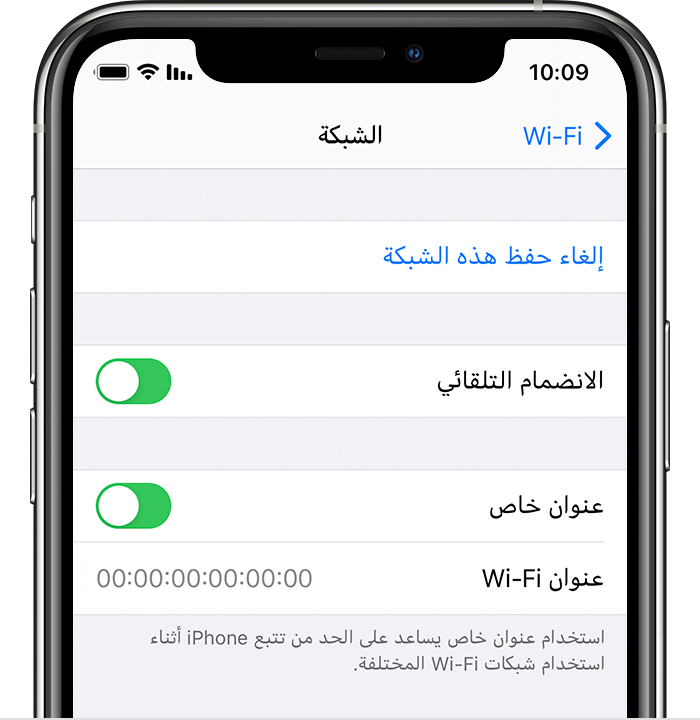
Apple Watch
- افتح تطبيق "الإعدادات"، ثم اضغط على Wi-Fi.
- اضغط على اسم الشبكة التي انضممت إليها. إذا لم تكن قد انضممت إلى الشبكة بعد، فمرّر يمينًا على اسمها واضغط على المزيد
 .
.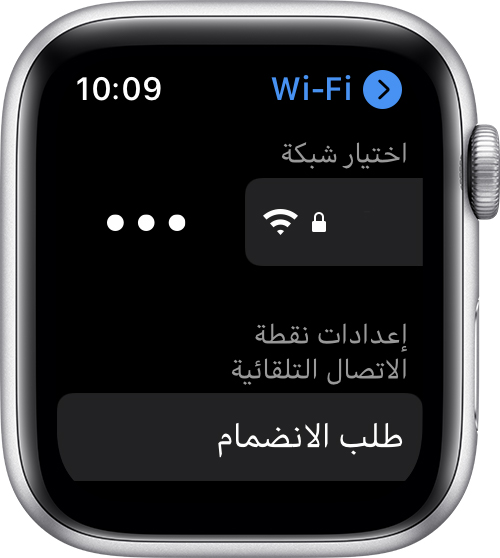
- اضغط لتشغيل "عنوان خاص" أو إيقافه.
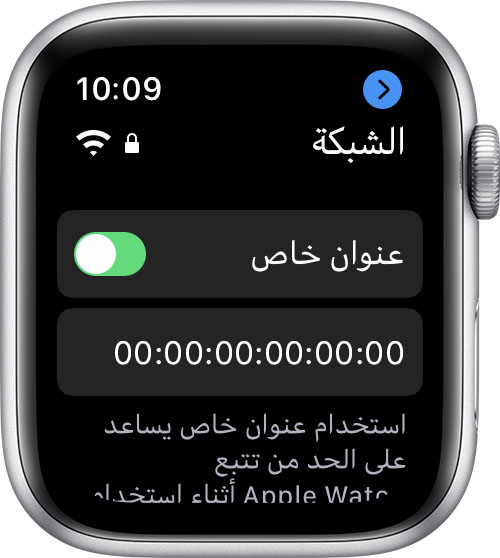
عند اتصال الجهاز بشبكة معروفة مسبقًا:
- سيحاول الاتصال باستخدام العنوان الخاص.
- إذا فشلت المحاولة لأن شبكة Wi-Fi في المؤسسة لا تسمح بانضمام الجهاز باستخدام عنوان خاص، فسيحاول الاتصال فورًا باستخدام عنوان MAC للأجهزة.
وحتى يتصل الجهاز حينئذٍ بنجاح باستخدام العنوان الخاص:
- يظل الخيار "عنوان خاص" قيد الإيقاف لهذه الشبكة في "الإعدادات".
- سيواصل الجهاز محاولة الاتصال باستخدام العنوان الخاص. وإذا فشل، فسيواصل استخدام عنوان MAC للأجهزة.
بعد اتصال الجهاز بنجاح باستخدام العنوان الخاص، لن يتم استخدام العنوان الخاص إلا عند الاتصال لاحقًا بشبكة Wi-Fi المحددة هذه.
عادة ما توفر شركات واماكن عديدة خدمة الانترنت المجاني Free Wi-Fi وذلك لاغراض مختلفة اهمها توفير الراحة للعميل. ففي بعض الشركات التي تتطلب من العميل الانتظار (طابور) يكون هناك انترنت مجاني بحيث يستطيع العميل او الزبون استخدام الانترنت لتلبيه اعماله او الترفيه طيلة وقت الانتظار.
في بعض الشركات تسمح للعميل باستخدام الانترنت لفترة محدودة، قد تكون مثلا نصف ساعة، وبعدها يتم فصل الانترنت بشكل تلقائي على العميل. لهذا السبب او لاسباب اخرى قد يحتاج العميل او الشخص الى استخدام الانترنت لفترة اطول من المسموح له. ولاستخدام الانترنت فترة اطول يمكن ذلك من خلال ميزة عناوين Wi-Fi الخاصة في أنظمة شركة أبل.
الفيديو التالي يشرح الميزة ويشرح ايضا كيفية تفعيلها و الغاءها . لا تنسى مشاركة المقالة مع اصدقائك .
